win10如何取消电脑屏幕设置的豆绿色 win10如何取消豆沙绿的设置
在使用Windows 10操作系统时,有时我们可能会遇到一些不适宜或不喜欢的屏幕设置,比如豆沙绿色,豆沙绿色可能对我们的视觉体验造成不便,因此取消这样的设置成为了许多用户的需求。针对这个问题,Windows 10提供了一些简便的方法来取消电脑屏幕设置的豆沙绿色。通过简单的操作,我们可以轻松地调整屏幕设置,以符合个人喜好和习惯。接下来我们将介绍几种实用的方法,帮助您取消Windows 10的豆沙绿色设置。
解决方法:
1、进入操作系统,同时按 下Win+R 组合键,打开“运行”对话框,输入 regedit ,点击“确定”,打开“注册表编辑器”。
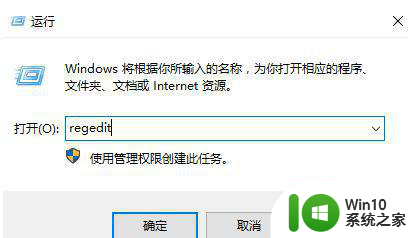
2、依次展开注册表HKEY_CURRENT_USER→Control Panel→Colors,点击Colors文件。在右侧窗口中找到Window。
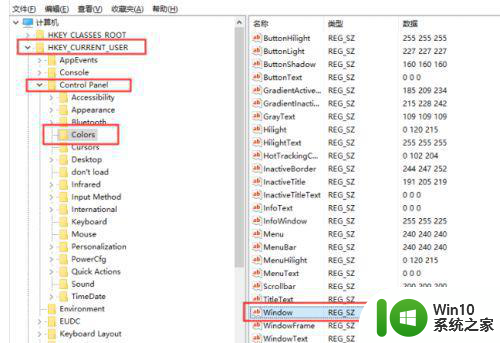
3、双击Window,打开编辑字符串窗口。开启护眼模式则把这里的数据键值改为:204 237 199。关闭护眼模式则把这里的数据键值改为:255 255 255。修改后点击确定。
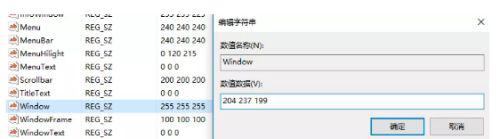
4、修改第二个注册表,依次展开HKEY_LOCAL_MACHINE→SOFTWARE→Microsoft→Windows→CurrentVersion→Themes→DefaultColors→Standard。在右侧窗口中找到Window。
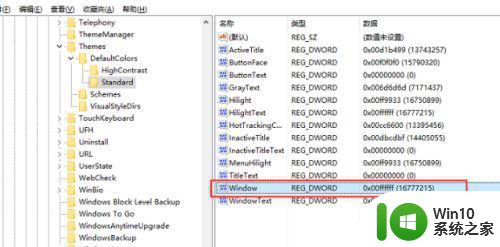
5、双击Window,打开编辑字符串窗口。开启护眼模式则把数据键值改为:c7edcc。关闭护眼模式则把这里的数据键值改为:ffffff,即默认值白色。修改后点击确定即可。
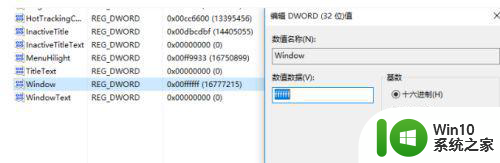
以上就是Windows 10如何取消电脑屏幕设置的豆绿色的全部内容,有遇到这种情况的用户可以按照小编的方法来进行解决,希望能够帮助到大家。
win10如何取消电脑屏幕设置的豆绿色 win10如何取消豆沙绿的设置相关教程
- win10取消护眼豆沙绿设置 win10取消豆沙绿怎么样
- win10护眼模式怎么关闭 如何取消win10护眼模式的豆沙绿色调
- win10电脑豆沙色屏幕设置方法 豆沙色屏幕win10怎么设置
- win10豆沙绿设置后变回如何处理 win10豆沙绿设置失效怎么修复
- win10如何设置护眼豆沙模式 win10豆沙绿护眼模式设置步骤
- win10如何取消豆沙绿背景 win10如何更改桌面背景
- win10护眼模式怎么打开豆沙绿色 如何在win10中设置护眼豆沙绿模式
- win10屏幕保护色豆沙色设置方法 win10豆沙色屏保设置方法
- win10取消系统设置护眼绿方法 win10系统如何取消护眼绿设置
- win10豆沙色设置方法 window10豆沙色护眼模式如何设置
- win10电脑护眼绿色怎么取消 win10取消系统设置护眼绿色的方法有哪些
- win10系统怎么取消护眼绿 win10系统如何关闭护眼绿设置
- 蜘蛛侠:暗影之网win10无法运行解决方法 蜘蛛侠暗影之网win10闪退解决方法
- win10玩只狼:影逝二度游戏卡顿什么原因 win10玩只狼:影逝二度游戏卡顿的处理方法 win10只狼影逝二度游戏卡顿解决方法
- 《极品飞车13:变速》win10无法启动解决方法 极品飞车13变速win10闪退解决方法
- win10桌面图标设置没有权限访问如何处理 Win10桌面图标权限访问被拒绝怎么办
win10系统教程推荐
- 1 蜘蛛侠:暗影之网win10无法运行解决方法 蜘蛛侠暗影之网win10闪退解决方法
- 2 win10桌面图标设置没有权限访问如何处理 Win10桌面图标权限访问被拒绝怎么办
- 3 win10关闭个人信息收集的最佳方法 如何在win10中关闭个人信息收集
- 4 英雄联盟win10无法初始化图像设备怎么办 英雄联盟win10启动黑屏怎么解决
- 5 win10需要来自system权限才能删除解决方法 Win10删除文件需要管理员权限解决方法
- 6 win10电脑查看激活密码的快捷方法 win10电脑激活密码查看方法
- 7 win10平板模式怎么切换电脑模式快捷键 win10平板模式如何切换至电脑模式
- 8 win10 usb无法识别鼠标无法操作如何修复 Win10 USB接口无法识别鼠标怎么办
- 9 笔记本电脑win10更新后开机黑屏很久才有画面如何修复 win10更新后笔记本电脑开机黑屏怎么办
- 10 电脑w10设备管理器里没有蓝牙怎么办 电脑w10蓝牙设备管理器找不到
win10系统推荐
- 1 萝卜家园ghost win10 32位安装稳定版下载v2023.12
- 2 电脑公司ghost win10 64位专业免激活版v2023.12
- 3 番茄家园ghost win10 32位旗舰破解版v2023.12
- 4 索尼笔记本ghost win10 64位原版正式版v2023.12
- 5 系统之家ghost win10 64位u盘家庭版v2023.12
- 6 电脑公司ghost win10 64位官方破解版v2023.12
- 7 系统之家windows10 64位原版安装版v2023.12
- 8 深度技术ghost win10 64位极速稳定版v2023.12
- 9 雨林木风ghost win10 64位专业旗舰版v2023.12
- 10 电脑公司ghost win10 32位正式装机版v2023.12